[Résolu] Comment désinstaller EasyScan
Re: Comment désinstaller EasyScan
Bonjour,
C'est normal puisque tu ne trouves déjà pas la clé Easyscan dans la liste Uninstall du registre.
As-tu fait la procédure que j'ai donnée ? (afficher les fichiers dossiers cachés) pour supprimer manuellement les restes des fichiers Easyscan.
C'est normal puisque tu ne trouves déjà pas la clé Easyscan dans la liste Uninstall du registre.
As-tu fait la procédure que j'ai donnée ? (afficher les fichiers dossiers cachés) pour supprimer manuellement les restes des fichiers Easyscan.
Helper en Sécurité
-
Béo
- Messages : 403
- Enregistré le : mer. 6 juil. 2016 11:19
- Etes vous un robot ? : Non
- Localisation : France
Re: Comment désinstaller EasyScan
Non il continue à s'ouvrirtomtom95 a écrit :..Si tu ne trouves pas Easyscan dans la liste Uninstall du registre ,c'est qu'il est complétement désinstallé de l'ordinateur.
- d"abord avec le message d' erreur initial " Impossible de communiquer avec le scanner (imprimante Fax et scaner HP F4180 'dont je dispose ici )
A priori ailleurs avec un scanner Canon Lide60 et un second compte, EasyScan fonctionnait parfaitement.il y a environ 20 jours
- puis si on acquiesce, l'ouverture de la fenêtre de numérisation complète (mais impossible vu la non communication entre le PC et l'imprimante-scanne HP F4180)
Une recherche" EasaySan " via le bouton " Taper ici pour rechercher " trouve cette application dans C:.... \Microsoft\Windows\Start menu\ Programs.Il doit peut être rester des fichiers que tu peux supprimer manuellement.
Pour celui (C:\Users\xx\AppData\Roaming\Microsoft\Internet Explorer\Quick Launch\User Pinned\TaskBar.)
Cordialement.
Windows 10 x64 - Intel T4200 @2 GHz - SSD 220 Go - RAM 8 Go
Windows 10 x64 - Intel T4200 @2 GHz - SSD 220 Go - RAM 8 Go
-
Béo
- Messages : 403
- Enregistré le : mer. 6 juil. 2016 11:19
- Etes vous un robot ? : Non
- Localisation : France
Re: Comment désinstaller EasyScan
Merci tomtom95
Trouves tu cela normal pour une application qui (dysfonctionne mais) s''ouvre (quasiment normalement).tomtom95 a écrit :C'est normal puisque tu ne trouves déjà pas la clé Easyscan dans la liste Uninstall du registre./
Non, avant de supprimer des fichiers cachés, n'y a t ils pas lieu de désinstaller au mieux l'application elle même encore située à l'emplacement C:.... \Microsoft\Windows\Start menu\ Programs. par le bouton " Taper pour rechercher " ?As-tu fait la procédure que j'ai donnée ? (afficher les fichiers dossiers cachés) pour supprimer manuellement les restes des fichiers Easyscan.
Cordialement.
Windows 10 x64 - Intel T4200 @2 GHz - SSD 220 Go - RAM 8 Go
Windows 10 x64 - Intel T4200 @2 GHz - SSD 220 Go - RAM 8 Go
Re: Comment désinstaller EasyScan
Si le chemin c'est:
C:\Utilisateur\nom de session\AppData\Roaming\Microsoft\Windows\Start menu\ Programs
C:\Users\Default\AppData\Roaming\Microsoft\Windows\Start menu\ Programs
AppData << c'est un dossier caché.
Pour afficher les fichiers dossiers cachés.
Va dans panneau de configuration >> options de l'explorateur de fichiers >> onglet Affichage
Coche afficher les fichiers dossiers cachés et clique sur Appliquer.
Ensuite suis le chemin .
Autrement essai de réinstaller EasyScan
C:\Utilisateur\nom de session\AppData\Roaming\Microsoft\Windows\Start menu\ Programs
C:\Users\Default\AppData\Roaming\Microsoft\Windows\Start menu\ Programs
AppData << c'est un dossier caché.
Pour afficher les fichiers dossiers cachés.
Va dans panneau de configuration >> options de l'explorateur de fichiers >> onglet Affichage
Coche afficher les fichiers dossiers cachés et clique sur Appliquer.
Ensuite suis le chemin .
Autrement essai de réinstaller EasyScan
Helper en Sécurité
-
Béo
- Messages : 403
- Enregistré le : mer. 6 juil. 2016 11:19
- Etes vous un robot ? : Non
- Localisation : France
Re: Comment désinstaller EasyScan
Pourquoi faire ? ?tomtom95 a écrit :Si le chemin c'est:
C:\Utilisateur\nom de session\AppData\Roaming\Microsoft\Windows\Start menu\ Programs
C:\Users\Default\AppData\Roaming\Microsoft\Windows\Start menu\ Programs
AppData << c'est un dossier caché.
Pour afficher les fichiers dossiers cachés.
Va dans panneau de configuration >> options de l'explorateur de fichiers >> onglet Affichage
Coche afficher les fichiers dossiers cachés et clique sur Appliquer.
Ensuite suis le chemin .
L'effacer à la hussarde ?
J'avais, avant de poster ici, déjà réinstallé EasyScan (sans tenter de le désinstaller vu le problème maintenant clairement posé) avec toujours pour résultat "Impossible de communiquer avec ;le scanner ! "Autrement essai de réinstaller
NB :
L'application native de Win210 fonctionne avec mon (ma) HP F4180 mais je la trouve moins pratique qu'EasyScan.
Cordialement.
Windows 10 x64 - Intel T4200 @2 GHz - SSD 220 Go - RAM 8 Go
Windows 10 x64 - Intel T4200 @2 GHz - SSD 220 Go - RAM 8 Go
Re: Comment désinstaller EasyScan
Re,
Dans ton premier post ta dermande c'est (je cherche à faire une désinstallation propre)
À partir du moment ou le programme n'est plus visible dans les programmes à désinstaller.
Que tu ne trouve pas le fichier uninstall=(désinstaller) dans C:\Program Files (x86) ou dans le registre.
Et qu'il reste des fichiers,c'est que le programme est partiellement désinstallé.
Le programme peut encore s'ouvrir et fonctionner, mais avec des fichiers manquant plus correctement.
Sans le fichier de désinstallation les solutions sont:
-Soit réinstaller le programme pour avoir de nouveau le fichier uninstall
Ce qui va permettre de le désinstaller proprement via Programmes et fonctionalités ou avec un utilitaire comme revo uninstaller.
-Soit supprimer manuellement de l'ordinateur l'ensemble des restes des fichiers,dossiers du programme.
Dans ton premier post ta dermande c'est (je cherche à faire une désinstallation propre)
À partir du moment ou le programme n'est plus visible dans les programmes à désinstaller.
Que tu ne trouve pas le fichier uninstall=(désinstaller) dans C:\Program Files (x86) ou dans le registre.
Et qu'il reste des fichiers,c'est que le programme est partiellement désinstallé.
Le programme peut encore s'ouvrir et fonctionner, mais avec des fichiers manquant plus correctement.
Sans le fichier de désinstallation les solutions sont:
-Soit réinstaller le programme pour avoir de nouveau le fichier uninstall
Ce qui va permettre de le désinstaller proprement via Programmes et fonctionalités ou avec un utilitaire comme revo uninstaller.
-Soit supprimer manuellement de l'ordinateur l'ensemble des restes des fichiers,dossiers du programme.
Helper en Sécurité
-
Béo
- Messages : 403
- Enregistré le : mer. 6 juil. 2016 11:19
- Etes vous un robot ? : Non
- Localisation : France
Re: Comment désinstaller EasyScan
Bonjour tomtom
- il n'est pas visible dans la liste des programmes à désinstaller ouverte par clic droit sur l'option désinstaller (un programme de la liste qui s'ouvre en cliquant sur le bouton " Démarrer "
- y compris après réinstallation que je viens de refaire pour être sur de ce que j'écris (réinstallation confirmée dans C:\Programi Files\EasyScan, toujours infructueuse pour rétablir la communication entre le logiciel et la partie scanner de l'imprimante HP F4180)
- mais EasyScan est bien visible dans c:\Programmes(x86), là où je ne sais pas comment le désinstaller proprement (un clic droit ne fais pas apparaître la commande" Désinstaller " dans les actions possibles)
TOUT AUSSI ANORMAL QUE LES DÉFAUTS DE COMMUNICATION AVEC DES SCANNERS
qui dans le passé communiquaient normalement !
mais où se trouveront " l'ensemble des restes des fichiers, dossiers " d"Esyscan
surtout le" petit grain de sable " qui dysfonctionne actuellement ?
NB : " Afficher les fichiers, dossiers et lecteurs cachés " était et reste coché sur ma machine (et je n'ai pas l'habitude d'aller naviguer dans les fichiers systèmes ni de faire mine de supprimer autre chose que des documents)
Ce que je confirmetomtom95 a écrit :Dans ton premier post ta dermande c'est (je cherche à faire une désinstallation propre)
En détailÀ partir du moment ou le programme n'est plus visible dans les programmes à désinstaller.
- il n'est pas visible dans la liste des programmes à désinstaller ouverte par clic droit sur l'option désinstaller (un programme de la liste qui s'ouvre en cliquant sur le bouton " Démarrer "
- y compris après réinstallation que je viens de refaire pour être sur de ce que j'écris (réinstallation confirmée dans C:\Programi Files\EasyScan, toujours infructueuse pour rétablir la communication entre le logiciel et la partie scanner de l'imprimante HP F4180)
- mais EasyScan est bien visible dans c:\Programmes(x86), là où je ne sais pas comment le désinstaller proprement (un clic droit ne fais pas apparaître la commande" Désinstaller " dans les actions possibles)
Il m'étonne que l'on puisse trouver un fichier dans c:\Programmes(x86) (si j'ai bien compris, strict équivalent français de C:\Program Files x86))Que tu ne trouve pas le fichier uninstall=(désinstaller) dans C:\Program Files
Non , à mon avis, pire !( ou dans le registre.
Et qu'il reste des fichiers,c'est que le programme est partiellement désinstallé.
Réinstallé pour la 2ème fois, sans avoir été désinstallé, EasyScan n'est toujours pas visible à l'emplacement HKEY_LOCAL_MACHINE > SOFTWARE > Microsoft > Windows > CurrentVersion > Uninstall>>............Sans le fichier de désinstallation les solutions sont:
-Soit réinstaller le programme pour avoir de nouveau le fichier uninstall
Ce qui va permettre de le désinstaller proprement via Programmes et fonctionalités
TOUT AUSSI ANORMAL QUE LES DÉFAUTS DE COMMUNICATION AVEC DES SCANNERS
qui dans le passé communiquaient normalement !
A partir du moment qu'il n'exista pas dé clé HKEY_LOCAL_MACHINE > SOFTWARE > Microsoft > Windows > CurrentVersion > Uninstall>>EasyScan Revo uninstaller fera t il mieux que ce qui suit ?ou avec un utilitaire comme revo uninstaller.
La suppression " à la hussarde " de EasyScan dans c:\Programmes (x86) m'est facile...-Soit supprimer manuellement de l'ordinateur l'ensemble des restes des fichiers,dossiers du programme.
mais où se trouveront " l'ensemble des restes des fichiers, dossiers " d"Esyscan
surtout le" petit grain de sable " qui dysfonctionne actuellement ?
NB : " Afficher les fichiers, dossiers et lecteurs cachés " était et reste coché sur ma machine (et je n'ai pas l'habitude d'aller naviguer dans les fichiers systèmes ni de faire mine de supprimer autre chose que des documents)
Cordialement.
Windows 10 x64 - Intel T4200 @2 GHz - SSD 220 Go - RAM 8 Go
Windows 10 x64 - Intel T4200 @2 GHz - SSD 220 Go - RAM 8 Go
Re: Comment désinstaller EasyScan
Bonjour,
La réinstallation d'Easyscan sert juste pour avoir de nouveau le fichier uninstall.exe ou unins000.exe dans le dossier Easyscan.
L'emplacement du fichier uninstall.exe ou unins000.exe de Easyscan peut ce trouver soit dans le dossier Programmes ou le dossier programmes(x86)
Autrement la désinstallation d'un programme ce fait depuis les paramètres de windows >> Applications ou depuis programmes et fonctionnalités
Clique droit sur démarrer >> Applications et fonctionnalités.
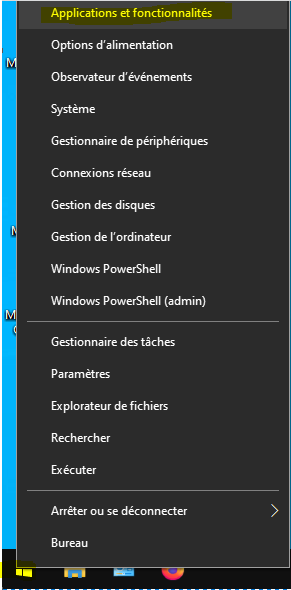
***************************************************************************************************
On aurait dû commencer par là,post le contenu de la liste des programmes installés sur l'ordinateur.
Soit une capture de l'ensemble des programmes,ou si ccleaner est sur ton ordinateur.
Ouvre le va dans Outils >> Désinstallations de programmes et clique (en bas à droite) >>> Enregistrer dans un fichier.
Puis va dans Outils >> Démarrage > et clique (en bas à droite) >> Enregistrer dans un fichier.
Héberge les 2 fichiers sur le site Service de rapport en ligne
Puis copie/colle les liens dans ta prochaine réponse.
La réinstallation d'Easyscan sert juste pour avoir de nouveau le fichier uninstall.exe ou unins000.exe dans le dossier Easyscan.
L'emplacement du fichier uninstall.exe ou unins000.exe de Easyscan peut ce trouver soit dans le dossier Programmes ou le dossier programmes(x86)
Autrement la désinstallation d'un programme ce fait depuis les paramètres de windows >> Applications ou depuis programmes et fonctionnalités
Clique droit sur démarrer >> Applications et fonctionnalités.
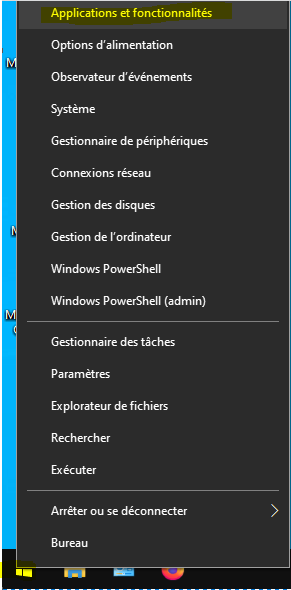
***************************************************************************************************
On aurait dû commencer par là,post le contenu de la liste des programmes installés sur l'ordinateur.
Soit une capture de l'ensemble des programmes,ou si ccleaner est sur ton ordinateur.
Ouvre le va dans Outils >> Désinstallations de programmes et clique (en bas à droite) >>> Enregistrer dans un fichier.
Puis va dans Outils >> Démarrage > et clique (en bas à droite) >> Enregistrer dans un fichier.
Héberge les 2 fichiers sur le site Service de rapport en ligne
Puis copie/colle les liens dans ta prochaine réponse.
Helper en Sécurité
Re: Comment désinstaller EasyScan
Bonsoir,
EasyScan ne s'inscrit pas dans la liste des applications de "Applications et fonctionnalités".
Par contre, il existe un désinstalleur accessible avec l'explorateur de fichiers de Windows 10 :
Et là :

Il faut double-cliquer sur le fichier "Uninstall.exe" pour désinstaller EasyScan.
Il ne faut pas faire une recherche ...
EasyScan ne s'inscrit pas dans la liste des applications de "Applications et fonctionnalités".
Par contre, il existe un désinstalleur accessible avec l'explorateur de fichiers de Windows 10 :
Code : Tout sélectionner
Ce PC > Votre disque C: > Programmes (x86) > EasyScan
Il faut double-cliquer sur le fichier "Uninstall.exe" pour désinstaller EasyScan.
Il ne faut pas faire une recherche ...
@+, Kana-chan.
-----------------------------------
-----------------------------------
-
Béo
- Messages : 403
- Enregistré le : mer. 6 juil. 2016 11:19
- Etes vous un robot ? : Non
- Localisation : France
Re: Comment désinstaller EasyScan
Bonsoir tomtom
Merci, tu t"es encore donné de la peine pour cette nouvelle réponse.
Résultats en Images
J'avais expliqué, dans mon message initial, que "or, via
1 Outils >Paramètres >Applications EasyScan n'apparait pas dans la liste
2 Touche <Windows> EasyScan < Clic droit > Désinstaller> Progrannes et fonctionalités il en va de même.
Plusieurs réinstallations plus tard la désinstallation s'est améliorée sans que le logiciel réinstallé communique tant soit peu avec le scanner F4180 (je n'ai pas accès actuellement au Lde60 dernier qui ait communiqué (avec nécessité d'utiliser un compte utilisateur crée spécialement pour le besoin et ben itinérance)
et c'est inutile pour savoir ....
Voulais tu dire " On aurait du commencer par CCleaner " ?
Merci, tu t"es encore donné de la peine pour cette nouvelle réponse.
J'avais compristomtom95 a écrit :La réinstallation d'Easyscan sert juste pour avoir de nouveau le fichier uninstall.exe ou unins000.exe dans le dossier Easyscan.
L'emplacement du fichier uninstall.exe ou unins000.exe de Easyscan peut ce trouver soit dans le dossier Programmes ou le dossier programmes(x86)
Résultats en Images
Nous nous répétons.Autrement la désinstallation d'un programme ce fait depuis les paramètres de windows >> Applications...
J'avais expliqué, dans mon message initial, que "or, via
1 Outils >Paramètres >Applications EasyScan n'apparait pas dans la liste
2 Touche <Windows> EasyScan < Clic droit > Désinstaller> Progrannes et fonctionalités il en va de même.
Plusieurs réinstallations plus tard la désinstallation s'est améliorée sans que le logiciel réinstallé communique tant soit peu avec le scanner F4180 (je n'ai pas accès actuellement au Lde60 dernier qui ait communiqué (avec nécessité d'utiliser un compte utilisateur crée spécialement pour le besoin et ben itinérance)
Je n'y tiens pas***************************************************************************************************
On aurait dû commencer par là,post le contenu de la liste des programmes installés sur l'ordinateur.
Soit une capture de l'ensemble des programmes,
et c'est inutile pour savoir ....
Plus actuellementou si ccleaner est sur ton ordinateur.]
et puisque Ccleaner n'est plus installé dois-je réinstaller ?Ouvre le va dans Outils >> .....
Voulais tu dire " On aurait du commencer par CCleaner " ?
Cordialement.
Windows 10 x64 - Intel T4200 @2 GHz - SSD 220 Go - RAM 8 Go
Windows 10 x64 - Intel T4200 @2 GHz - SSD 220 Go - RAM 8 Go